Cách tạo Biểu đồ nhiệt kế trong Excel
Thermometer được sử dụng để hiển thị phần trăm thành tích. Nó dựa trên một ô thành tích duy nhất và tốt nhất là sử dụng trong trang tổng quan để hiển thị tiến trình của mọi người cho dù họ có đạt được mục tiêu hay không.
Để lập biểu đồ Nhiệt kế, chúng ta phải sử dụng Biểu đồ cột theo cụm.
Hãy lấy một ví dụ và hiểu cách chúng ta có thể chuẩn bị Biểu đồ nhiệt kế. Chúng ta đang có một bảng trong phạm vi C8: D28, ô D30 chứa giá trị mục tiêu, ô D31 chứa tổng điểm và ô D33 chứa phần trăm mục tiêu đạt được. Để tạo biểu đồ, chúng ta phải đảm bảo rằng hàng trống trước ô D33, nếu chúng ta không bao gồm hàng trống này, Excel sẽ sử dụng toàn bộ khối dữ liệu chứ không chỉ ô đơn lẻ để tạo biểu đồ vì D33 nằm ngoài- từ dữ liệu khác, trình hướng dẫn biểu đồ chỉ sử dụng một ô duy nhất.
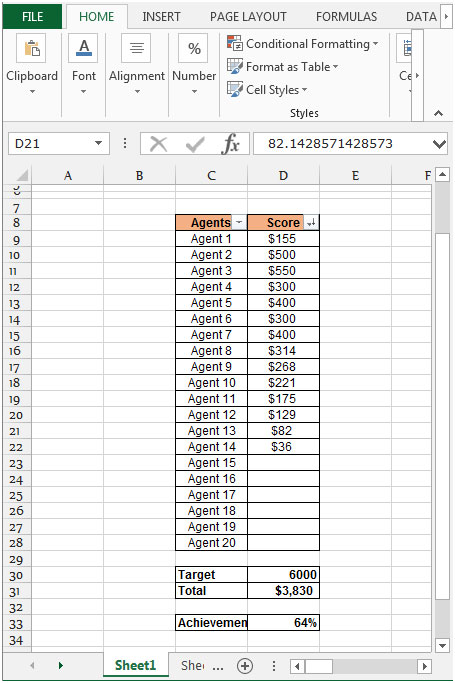
Thực hiện theo các bước đã đề cập dưới đây để tạo biểu đồ nhiệt kế; – * Chọn ô D33, chuyển đến “Tab Chèn”.
-
Nhấp vào biểu đồ Cột Cụm trong phần Biểu đồ.

-
Tùy chỉnh thêm biểu đồ, nhấp vào chú giải ở bên phải và nhấn xóa.
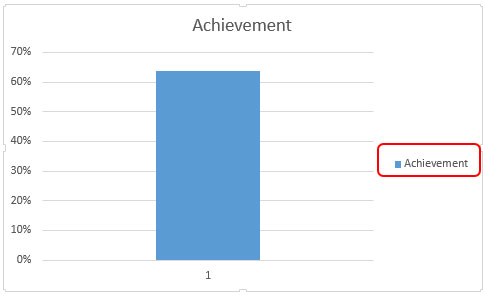
-
Thay đổi chiều rộng của biểu đồ, nhấp chuột phải vào thanh, chọn định dạng chuỗi dữ liệu và để làm cho cột chiếm toàn bộ chiều rộng của khu vực ô.
Bấm đúp vào cột để hiển thị hộp thoại Định dạng Điểm Dữ liệu *, trong tab tùy chọn chuỗi, thay đổi độ rộng khoảng trống thành 0% và chồng chéo được phân cách 0%.
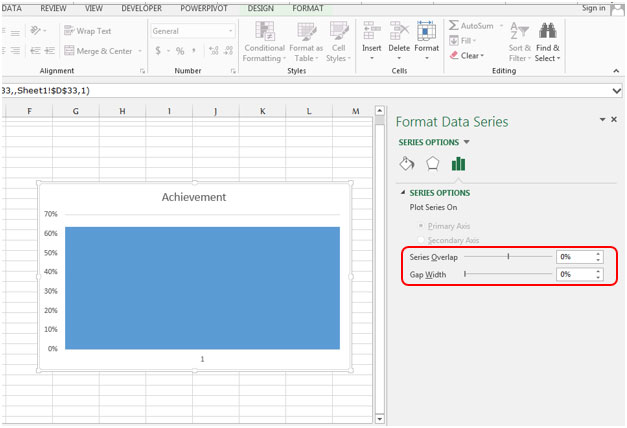
-
Nhấp chuột phải vào phần trăm trên biểu đồ, nhấp vào định dạng Axis, và sửa giá trị tối thiểu thành 0 và tối đa là 1, Nhấp vào đóng.
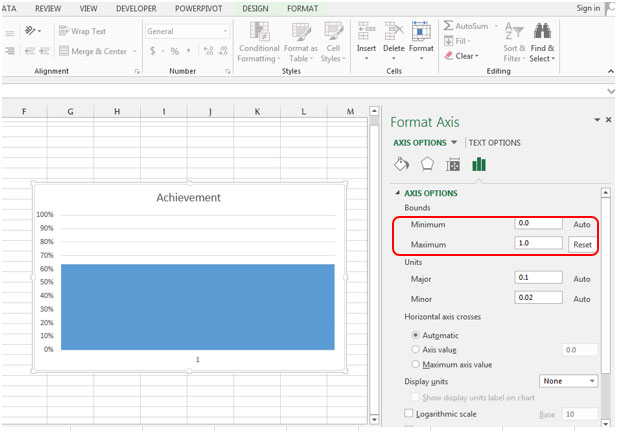
Cung cấp hình dạng nhiệt kế
-
Giảm diện tích âm mưu của chiều rộng biểu đồ một cách khôn ngoan và tăng chiều dài một cách khôn ngoan.

-
Trong tab chèn, trong nhóm minh họa, chọn hình dạng, trong danh sách hình dạng, trong nhóm hình dạng cơ bản, chọn hình bầu dục.

-
Định dạng hình dạng theo hình dạng biểu đồ và chèn bằng biểu đồ.

-
Để thay đổi mẫu biểu đồ, hãy nhấp vào tab mẫu và chọn hiệu ứng tô màu gradient và chọn màu theo ý muốn.
-
Để thay đổi “Đường lưới chính trục dọc”, hãy nhấp chuột phải vào Đường lưới, chọn tùy chọn “Định dạng đường lưới”. Hộp thoại sẽ xuất hiện trên cửa sổ, chọn kiểu gạch ngang trong tab điền và dòng.

__
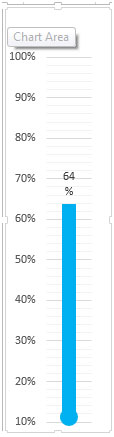
Kết luận: – Nếu bạn muốn thể hiện một bức tranh rõ ràng về mục tiêu đã đạt được thì biểu đồ này sẽ thực sự giúp ích cho bạn .
__ Nếu bạn thích blog của chúng tôi, hãy chia sẻ nó với bạn bè của bạn trên Facebook. Và bạn cũng có thể theo dõi chúng tôi trên Twitter và Facebook.
Chúng tôi rất muốn nghe ý kiến từ bạn, hãy cho chúng tôi biết cách chúng tôi có thể cải thiện, bổ sung hoặc đổi mới công việc của mình và làm cho nó tốt hơn cho bạn. Viết thư cho chúng tôi [email protected] __